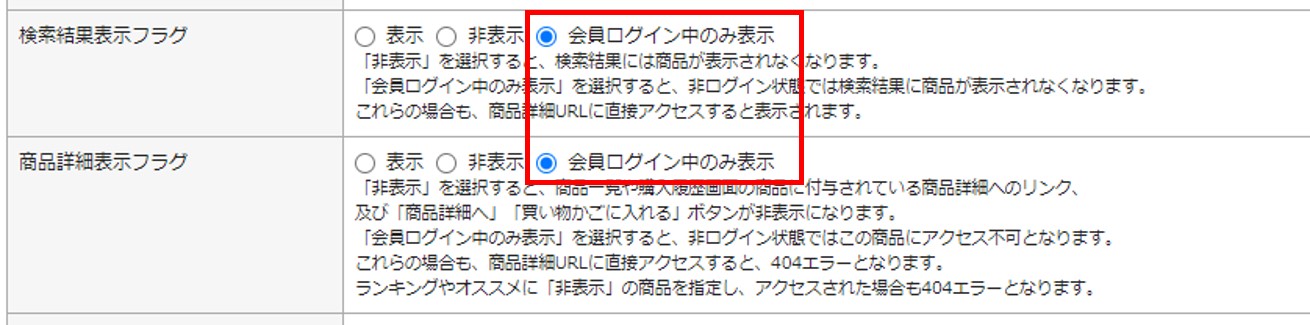特定のエンドユーザーにだけ、特定商品の購入を可能とする方法
「この商品は公開するエンドユーザーを限定したい」といった場合に、以下の設定がご利用いただけます。
特定の会員ランクを付与した会員にのみ公開したい
商品の編集画面で「公開会員ランク」を選択し、
「指定した会員のみに公開する」にチェックを入れることで、特定ランクの会員にのみ、
商品一覧ページへの商品の表示や、商品詳細ページの表示・購入を可能とすることができます。

「指定した会員のみに公開する」にチェックを入れない場合は、
選択した会員ランクと同じ、もしくは上位の会員ランク(会員ランクNOの値が小さい方が上位)の会員が対象になります。
設定の手順
1)会員ランクを作成する
※会員ランクの作成方法についてはこちらをご確認ください。
2) 会員ランクを対象会員に付与する
※会員ランクを会員へ付与する方法についてはこちらをご確認ください。
3)対象会員ランクのみ購入できる商品の「公開会員ランク」に、1)で作成した会員ランクを設定する
4)必要に応じて、対象会員にお知らせをする
メルマガ機能を利用する場合、会員ランクで配信対象の絞り込みが可能です。
対象会員にお知らせをし、商品購入を待ちます。

特定の会員タグを付与した会員にのみ公開したい
商品の編集画面で「会員タグ」を選択することで、
特定の会員タグを付与した会員にのみ、商品一覧ページへの商品の表示や、
商品詳細ページの表示・購入を可能とすることができます。

設定の手順
1)会員タグを作成する
2) 会員タグを対象会員に付与する
※会員タグの作成と会員へ付与する方法についてはこちらをご確認ください。
3)対象会員タグのみ購入できる商品の「会員タグ」に、1)で作成した会員タグを設定する
4)必要に応じて、対象会員にお知らせをする
メルマガ機能を利用する場合、会員タグで配信対象の絞り込みが可能です。
対象会員にお知らせをし、商品購入を待ちます。

ログイン中の会員にのみ公開したい
商品の編集画面で「検索結果表示フラグ」を「会員ログイン中のみ表示」にすることで、
会員ログイン中の場合のみ、商品一覧ページへ商品を表示することができます。
未ログインの状態では、商品一覧ページには表示されませんが、
商品詳細ページのURLを知っていれば(アクセスさえできれば)どなたでも表示・購入できてしまうため、ご注意ください。
商品の編集画面で「商品詳細表示フラグ」を「会員ログイン中のみ表示」にすることで、
会員ログイン中の場合のみ、商品詳細ページを表示・購入可能とすることができます。
未ログインの状態でも、商品一覧ページには表示したいが、
購入は会員登録後のみ可能としたい場合等にご利用いただけます。